مشكلة بطء الاستجابة عند فتح المجلدات
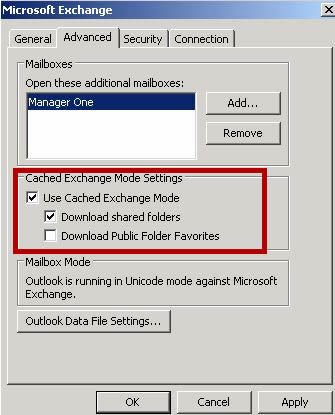
مشكلة بطء الاستجابة عند فتح المجلدات: الأسباب والحلول الشاملة
هل سبق لك أن شعرت بالإحباط أثناء محاولتك فتح مجلد على جهاز الكمبيوتر الخاص بك، ثم انتظرت طويلاً حتى يظهر محتواه؟ هذه التجربة شائعة وتُعرف بمشكلة بطء الاستجابة عند فتح المجلدات. يمكن أن يكون هذا التأخير مزعجًا للغاية، خاصةً عندما تكون في عجلة من أمرك أو تحتاج إلى الوصول السريع إلى ملفاتك. لحسن الحظ، هناك العديد من الأسباب المحتملة لهذه المشكلة، بالإضافة إلى مجموعة متنوعة من الحلول التي يمكنك تجربتها لتحسين أداء جهازك. في هذا المقال، سنتعمق في الأسباب الشائعة لبطء فتح المجلدات، ونستعرض مجموعة من الخطوات العملية التي يمكنك اتخاذها لاستعادة السرعة والكفاءة إلى تجربة استخدام جهازك.
تحديد الأسباب الجذرية لبطء الاستجابة
لفهم كيفية حل مشكلة بطء فتح المجلدات، من الضروري أولاً تحديد الأسباب التي قد تؤدي إليها. يمكن أن تتنوع هذه الأسباب، بدءًا من المشكلات المتعلقة بالأجهزة وصولاً إلى المشكلات المتعلقة بالبرامج. تحديد السبب الدقيق هو الخطوة الأولى نحو إيجاد الحل المناسب. دعنا نستكشف بعض الأسباب الأكثر شيوعًا بالتفصيل.
1. محركات الأقراص الصلبة المزدحمة أو المعطوبة
أحد الأسباب الأكثر شيوعًا لبطء فتح المجلدات هو امتلاء محرك الأقراص الصلبة (HDD) أو تلفه. عندما يكون محرك الأقراص ممتلئًا تقريبًا، يصبح من الصعب على نظام التشغيل العثور على الملفات واسترجاعها بسرعة. بالإضافة إلى ذلك، يمكن أن تتدهور حالة محركات الأقراص الصلبة بمرور الوقت، مما يؤدي إلى بطء الوصول إلى البيانات وحتى فقدانها. إذا كنت تستخدم محرك أقراص صلبة قديمًا، فقد يكون هو السبب الرئيسي لهذه المشكلة.
2. وجود عدد كبير من الملفات والمجلدات داخل المجلدات
عندما يحتوي المجلد على عدد كبير جدًا من الملفات والمجلدات الفرعية، يستغرق نظام التشغيل وقتًا أطول لعرض محتوياته. هذا ينطبق بشكل خاص على المجلدات التي تحتوي على آلاف الملفات أو المجلدات المتداخلة. يحتاج نظام التشغيل إلى مسح كل هذه الملفات وتنظيمها، مما يؤدي إلى تأخير ملحوظ في عملية الفتح.
3. البرامج الضارة والفيروسات
يمكن أن تؤثر البرامج الضارة والفيروسات بشكل كبير على أداء جهاز الكمبيوتر الخاص بك، بما في ذلك سرعة فتح المجلدات. غالبًا ما تعمل هذه البرامج في الخلفية، وتستهلك موارد النظام وتعيق العمليات الأساسية. يمكن للفيروسات أيضًا إتلاف الملفات أو تغييرها، مما يؤدي إلى بطء الوصول إليها.
4. برامج التشغيل القديمة أو التالفة
برامج التشغيل هي برامج صغيرة تسمح لنظام التشغيل بالتواصل مع الأجهزة، مثل محركات الأقراص الصلبة وبطاقات الرسومات. إذا كانت برامج التشغيل قديمة أو تالفة، فقد تتسبب في حدوث مشكلات في الأداء، بما في ذلك بطء فتح المجلدات. قد يؤدي تحديث برامج التشغيل أو إعادة تثبيتها إلى حل هذه المشكلة.
5. إعدادات عرض المجلدات غير الفعالة
يمكن أن تؤثر إعدادات عرض المجلدات على سرعة فتحها. على سبيل المثال، إذا قمت بتعيين المجلد لعرض الصور المصغرة عالية الدقة لجميع الملفات، فقد يستغرق فتح المجلد وقتًا أطول من المعتاد. يمكن أن يؤثر أيضًا عرض تفاصيل إضافية لكل ملف على الأداء.
حلول عملية لتحسين سرعة فتح المجلدات
بعد تحديد الأسباب المحتملة، حان الوقت لتجربة بعض الحلول العملية لتحسين سرعة فتح المجلدات. تذكر أن بعض هذه الحلول قد تكون أكثر فعالية من غيرها، لذا قد تحتاج إلى تجربة عدة حلول للعثور على الحل الأنسب لجهازك.
1. تنظيف محرك الأقراص الصلبة
إذا كان محرك الأقراص الصلبة ممتلئًا، فقم بتنظيفه عن طريق حذف الملفات غير الضرورية، مثل الملفات المؤقتة، والملفات المكررة، والملفات الكبيرة التي لم تعد بحاجة إليها. يمكنك أيضًا استخدام أداة تنظيف القرص المضمنة في نظام التشغيل Windows أو برنامج تنظيف تابع لجهة خارجية. تأكد أيضًا من إفراغ سلة المحذوفات بشكل منتظم.
2. تنظيم الملفات والمجلدات
إذا كان لديك عدد كبير من الملفات والمجلدات داخل مجلد واحد، ففكر في تنظيمها بشكل أفضل. قم بإنشاء مجلدات فرعية لتجميع الملفات ذات الصلة، أو استخدم أسماء ملفات واضحة ومنظمة. يمكن أن يؤدي هذا إلى تحسين سرعة استعراض الملفات.
3. فحص جهازك بحثًا عن البرامج الضارة
قم بتشغيل فحص كامل للنظام باستخدام برنامج مكافحة فيروسات موثوق به. تأكد من تحديث برنامج مكافحة الفيروسات إلى أحدث إصدار. إذا تم العثور على أي برامج ضارة، فاتبع تعليمات البرنامج لإزالتها.
4. تحديث برامج التشغيل
قم بتحديث برامج التشغيل الخاصة بالأجهزة، خاصةً محركات الأقراص الصلبة وبطاقات الرسومات. يمكنك القيام بذلك من خلال إدارة الأجهزة في نظام التشغيل Windows أو عن طريق تنزيل أحدث برامج التشغيل من موقع الشركة المصنعة.
5. تعديل إعدادات عرض المجلدات
جرب تغيير إعدادات عرض المجلدات. على سبيل المثال، يمكنك اختيار عرض قائمة بدلاً من عرض الصور المصغرة، أو تقليل عدد التفاصيل المعروضة لكل ملف. يمكنك أيضًا تعطيل عرض الصور المصغرة للملفات الكبيرة.
6. استخدام محرك أقراص ذي حالة صلبة (SSD)
إذا كنت لا تزال تعاني من بطء فتح المجلدات، ففكر في ترقية محرك الأقراص الصلبة إلى محرك أقراص ذي حالة صلبة (SSD). تتمتع محركات الأقراص ذات الحالة الصلبة بسرعة قراءة وكتابة أسرع بكثير من محركات الأقراص الصلبة، مما يؤدي إلى تحسين كبير في أداء جهاز الكمبيوتر الخاص بك بشكل عام، بما في ذلك سرعة فتح المجلدات.
7. تعطيل الفهرسة للمجلدات غير الضرورية
يمكن أن يؤدي تمكين الفهرسة إلى تسريع عمليات البحث عن الملفات، ولكنها قد تؤثر سلبًا على أداء فتح المجلدات، خاصةً إذا كانت الفهرسة نشطة على مجلدات كبيرة تحتوي على عدد كبير من الملفات. يمكنك تعطيل الفهرسة للمجلدات غير الضرورية من خلال خصائص المجلد.
الخلاصة
مشكلة بطء الاستجابة عند فتح المجلدات يمكن أن تكون محبطة، ولكنها غالبًا ما تكون قابلة للحل. من خلال تحديد الأسباب المحتملة، مثل امتلاء محركات الأقراص الصلبة، أو وجود عدد كبير من الملفات، أو البرامج الضارة، يمكنك اتخاذ خطوات فعالة لتحسين أداء جهازك. يمكن أن تساعدك الحلول المذكورة أعلاه، مثل تنظيف محرك الأقراص الصلبة، وتنظيم الملفات، وتحديث برامج التشغيل، وحتى الترقية إلى محرك أقراص ذي حالة صلبة، في استعادة السرعة والكفاءة إلى تجربة استخدام جهازك. تذكر أن الوقاية خير من العلاج، لذا حافظ على جهازك نظيفًا ومنظمًا لتجنب هذه المشكلة في المستقبل. من خلال اتباع هذه النصائح، يمكنك الاستمتاع بتجربة استخدام أكثر سلاسة وفعالية لجهاز الكمبيوتر الخاص بك.









